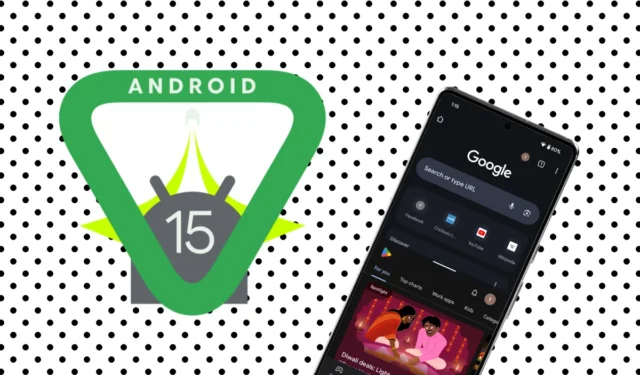
Wraz z niedawnym wprowadzeniem Androida 15, Google wprowadziło szereg nowych funkcji, których celem jest ulepszenie doświadczeń użytkownika. Wśród tych funkcji wyróżnia się możliwość tworzenia skrótów do aplikacji na podzielonym ekranie, zwanych App Pairs . Ta funkcjonalność pozwala użytkownikom zapisywać wiele kombinacji aplikacji na ekranach głównych w celu szybkiego dostępu, takich jak sparowanie kalkulatora z trackerem wydatków, co jest nieocenione dla efektywnego zarządzania finansami.
Ta innowacja jest następstwem wprowadzenia przez Samsunga par aplikacji w Androidzie 14, co pokazuje konkurencyjną poprawę użyteczności Androida u różnych producentów. Ten przewodnik przeprowadzi Cię przez kroki tworzenia skrótów par aplikacji na urządzeniach Samsung i innych smartfonach z Androidem.
Jak tworzyć pary aplikacji na urządzeniach Samsung (Android 14 i nowsze)
Dla użytkowników smartfonów Samsung działających na systemie Android 14 lub nowszym proces zapisywania par aplikacji jest bezproblemowy. Oto przewodnik krok po kroku:
- Uruchom pierwszą aplikację, której chcesz użyć w parze aplikacji.
- Przejdź do sekcji Ostatnio używane aplikacje , dotknij ikony pierwszej aplikacji i wybierz opcję Otwórz w widoku podzielonego ekranu .
- Wybierz drugą aplikację z listy Ostatnio używane aplikacje lub z szuflady aplikacji, gdy zostaniesz o to poproszony.
- Gdy obie aplikacje zostaną wyświetlone w trybie podzielonego ekranu, dotknij trzech pionowych kropek pomiędzy nimi, wybierz Gwiazdkę , a następnie dotknij Ekranu głównego , aby zakończyć zapisywanie pary aplikacji.
Twoja para aplikacji pojawi się teraz na ekranie głównym. Jeśli używasz urządzeń Samsung Fold, możesz również utworzyć pary obejmujące trzy aplikacje, używając podobnej metody.
Jak tworzyć pary aplikacji na innych urządzeniach z systemem Android (Android 15 i nowsze)
Android 15 firmy Google udostępnił funkcję parowania aplikacji dla różnych urządzeń z systemem Android różnych producentów. Wykonaj poniższe kroki, aby utworzyć pary aplikacji natywnie:
- Otwórz kolejno obie aplikacje, które chcesz połączyć w parę aplikacji.
- Wejdź do menu Ostatnio używane aplikacje , dotknij ikony aplikacji, którą chcesz umieścić u góry w widoku podzielonego ekranu, i wybierz opcję Podzielony ekran .
- Po wyświetleniu monitu wybierz drugą aplikację z listy Ostatnio używane aplikacje .
- Gdy obie aplikacje znajdą się na podzielonym ekranie, wróć do menu Ostatnio używane aplikacje , dotknij ikony dowolnej aplikacji i wybierz opcję Zapisz parę aplikacji .
Spowoduje to zapisanie pary aplikacji na ekranie głównym, co umożliwi zmianę jej położenia w razie potrzeby.
Korzystanie ze starszych wersji Androida
Jeśli Twoje urządzenie działa na starszej wersji Androida, funkcja tworzenia par aplikacji z podzielonym ekranem jest niedostępna. Podczas gdy niektóre aplikacje innych firm oferowały wcześniej podobne funkcje, mogą one nie być skuteczne lub niezawodne w obecnych warunkach.
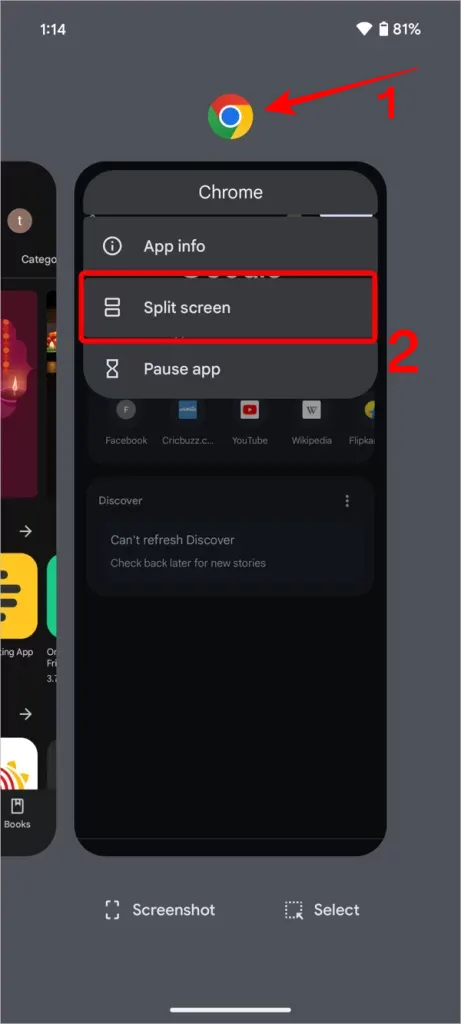


Dodaj komentarz